Når du tænder din iPad, i stedet for at fungere normalt, sidder iPad i genstartsløjfe. Hvad der er mere irriterende er, at dette iPad genstartsløkke-problem sker oftere end ikke.
Da der er forskellige årsager bag dette problem, kan du være bekymret for, om du kan få det rettet uden at miste nogen data. Hvis dette er din bekymring, er du kommet til det rigtige sted. Vi introducerer 4 metoder til, hvordan du løser, når din iPad bliver ved med at tænde og slukke, vigtigst af alt, ingen datatab!

Del 1: 4 løsninger til at rette iPad fast i genstartsløjfen
Følg nu for at se forskellene mellem disse 4 metoder, og vælg venligst den passende til at rette iPad fast i boot loop.
| Metode
|
Reparer iPad uden at miste data
|
Succesrate
|
Forbrugt tid
|
|---|---|---|---|
iPadOS Systemreparationsværktøj |
 |
99% |
30 minutter |
Hard nulstil iPad |
 |
40% |
30 minutter |
iTunes Reparer iPad |
 |
50% |
> 1 time |
DFU Mode Reparation iPad |
 |
60% |
> 1 time |
1 Prøv iPadOS System Repair Tool
For at få iPad ud af boot loop uden at miste nogen data på din enhed, det rigtige værktøj iPadOS/iOS system reparation - iMyFone Fixppo er her for dig, et program, der er designet til at løse alle iPadOS/iOS problemer, inklusive denne iPad bliver ved med at slukke og om problemet, du oplever.
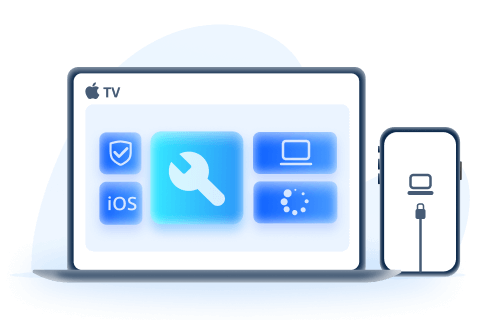
iPad Reboot Loop Fix Tool:
- Standardtilstand kan ordne iPad, der sidder fast i opstartssløjfe-problemet uden at miste nogen data.
- Løs alle iOS/iPadOS-problemer, inklusive iPad sidder fast i hvid skærm, iPad sort skærm, iPad viser batteri med rød linje osv.
- Understøttelse af 1 klik enter/exit recovery mode uden omkostninger.
- Kompatibel med alle iPad-modeller og iPadOS-versioner inklusive den nyeste iOS 26.
Følg venligst trinene her for at få iPad ud af opstartssløjfeproblemer:
Trin 1: Download og installer programmet på din pc, start og tilslut det derefter til computeren med USB-kablet.
Trin 2: Fra grænsefladen, vælg Apple System Repair-fanen, klik på knappen Start Repair, og vælg derefter Standardtilstand (Du skal muligvis sætte din iPad i genoprettelsestilstand først, hvis det er nødvendigt).
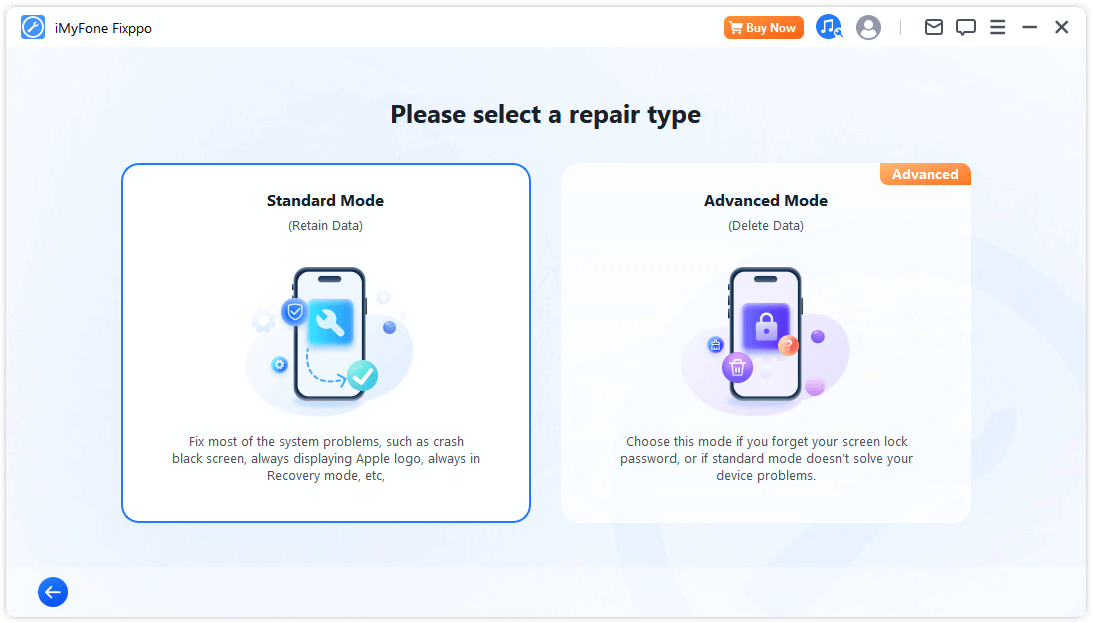
Trin 3: Den seneste firmwareversion vil blive leveret, når din iPad-model er fundet. Du kan klikke på knappen Download for at få det, hvilket ikke tager lang tid.

Trin 4: Når firmwaren er downloadet, kan du klikke på knappen Start standardreparation, og Fixppo begynder at reparere dit iPadOS-system.
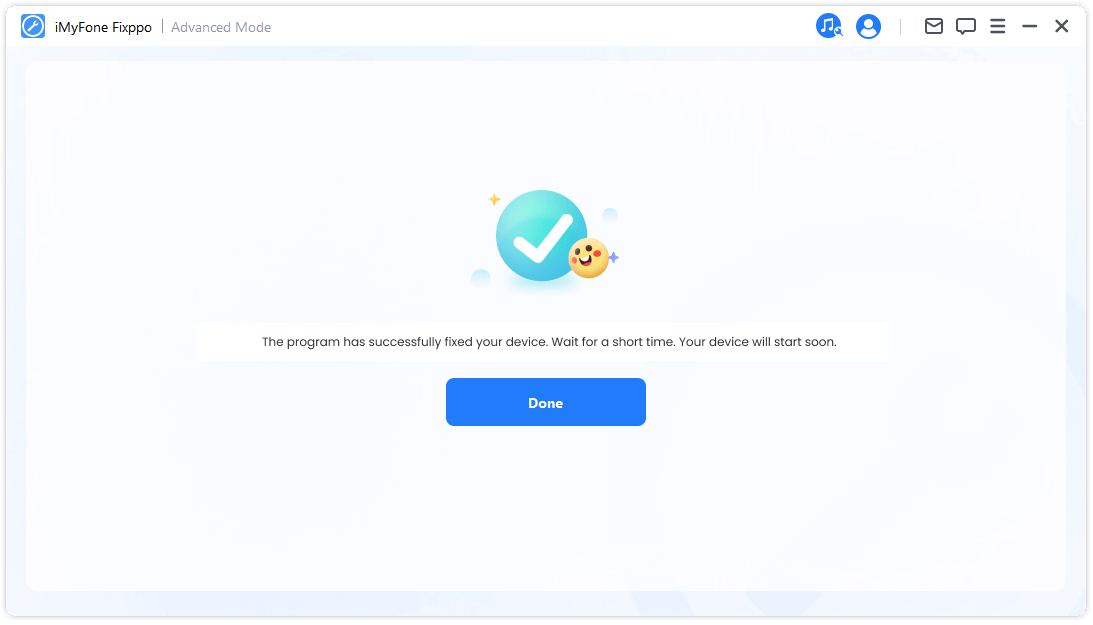
Om et par minutter vil programmet løse dette iPad-blinkende tænd og sluk-problem, og din iPad kan fungere normalt igen.
2 Hard nulstil iPad
En af de nemmeste måder at reparere en iPad, der sidder fast i genstartsløjfen, er at nulstille den hårdt. Det gør du ved at holde knapperne Sleep/Wake og Home nede i cirka 25-30 sekunder. iPad'en genstarter om et par sekunder. Hvis det ikke virker første gang, så prøv det igen om en time eller deromkring. Denne metode løser nogle gange iPad-startsløjfen.
Tips:
For iPad uden startknap skal du først trykke og slippe henholdsvis Lydstyrke op og Lydstyrke ned-knapperne og derefter trykke og holde tænd/sluk-knappen nede, indtil du ser Apple-logoet.
Derefter genstartes din iPad, tjek venligst om det hjælper med at stoppe iPhone/iPad fortsætter med at genstarte med Apple-logo loop problem.
3 Brug iTunes til at gendanne iPad
Du kan tage hjælp til at gendanne din iPad via iTunes ved at gå ind i gendannelsestilstand for at afslutte genstartsløjfen med din iPad og bringe din iPad tilbage til normal.
Bemærk venligst, at denne metode vil slette alle dine iPad-data og gendanne den til fabriksindstillingerne!
Trin 1: Tilslut venligst din iPad til pc'en, start iTunes og begynd at sætte iPad i gendannelsestilstand:
- For iPad med Hjem-knap: Tryk på tænd/sluk-knappen sammen med Hjem-knappen, og hold dem nede. Slip dem ikke, før du ser tegnet Connect to iTunes vises på skærmen, som vises efter Apple-logoet.
- For iPad med Face ID: Tryk på knappen Lydstyrke op, derefter knappen Lydstyrke ned og derefter tænd/sluk-knappen. Igen, fjern kun din finger, når du ser knappen Opret forbindelse til iTunes.

Trin 2: Nu får du en pop-up, der siger, at din iPad er registreret i gendannelsestilstand. Klik på knappen Gendan for at bekræfte handlingen. Når den er gendannet, skal du kontrollere, om problemet med, at iPad bliver ved med at genstarte med Apple-logo, er løst.
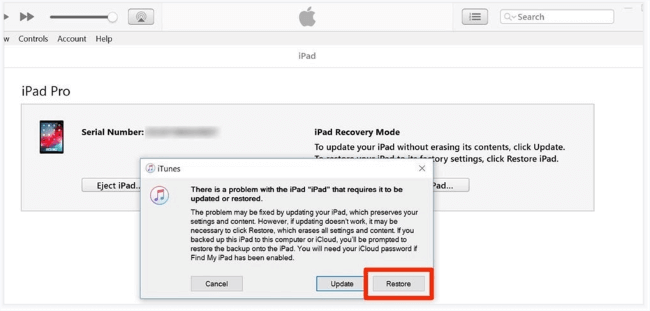
4 Gå ind i DFU-tilstand for at reparere iPad
For at løse iPad tænder og slukker sløjfeproblemet er en anden metode ved at gøre den i DFU-tilstand. Adskiller sig fra gendannelsestilstanden, DFU-tilstanden er mere avanceret med hensyn til fejlfinding af problemer. Det kræver også at bruge iTunes.
Trin 1: Tilslut venligst din iPad til pc'en, start iTunes og begynd at sætte din iPad i DFU-tilstand:
- For iPad med Hjem-knap: Tryk på tænd/sluk-knappen og Hjem-knappen samtidigt i cirka 10 sekunder. Slip derefter tænd/sluk-knappen, men fortsæt med at holde Hjem-knappen nede i mindst 5 sekunder.
- For iPad med Face ID: Tryk på Lydstyrke op > Lydstyrke ned > Tænd/sluk-knappen, indtil skærmen bliver sort. Så snart skærmen bliver sort, skal du trykke på knappen Lydstyrke ned med tænd/sluk-knappen i 5 sekunder. 5 sekunder senere skal du slippe afbryderknappen, men holde lydstyrken nede i mindst 5 sekunder.
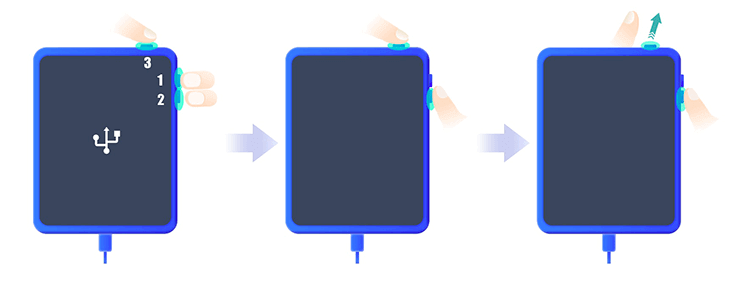
Trin 2: Hvis din iPad-skærm stadig er i sort skærm, betyder det, at den er gået ind i DFU-tilstand. Klik nu på OK og derefter på knappen Gendan for at gendanne din iPad med iTunes. For iPhone/iPad vil ikke gå i DFU-tilstand, følg venligst de nævnte trin endnu en gang.
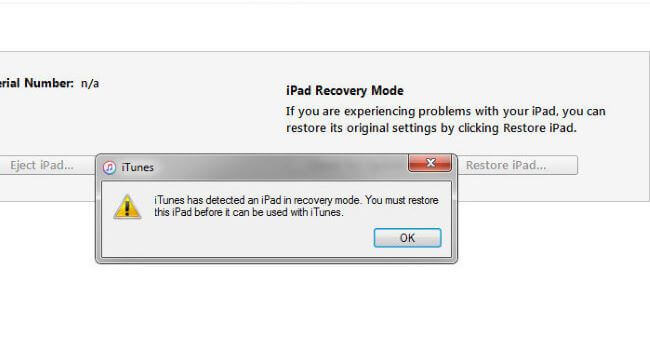
Del 2: Hvorfor bliver min iPad ved med at tænde og slukke?
For iPad blinker Apple-logoet derefter sort skærm, der er nogle grunde, du skal vide for at foretage nogle forebyggelse:
- iPad overophedes eller er i utilstrækkelig batteriopladning.
- Et midlertidigt problem eller fejl i iPadOS-operativsystemet.
- Problemer med en bestemt app downloadet på din iPad.
- Virusangreb, når du forsøger at opgradere eller nedgradere forkert.
Bonus: Sådan rettes, når iPad Boot Loop for lavt batteri eller opladning?
Hvis din iPad tænder og slukker i en sløjfe, når den oplades, eller den har lavt batteri, er her en løsning, der er værd at prøve, som har vist sig at være nyttig for nogle mennesker.
- Sæt dit USB-opladningskabel i stikkontakten. Det genstarter, og du vil se Apple-logoet.
- Så snart Apple-logoet vises, skal du tage opladeren ud af stikkontakten. Derefter vises startskærmen. Du skal hurtigt tilslutte opladeren igen, fordi startskærmen kun vises lynhurtigt.
- Så lukker iPad'en ned og genstarter ikke igen. Lad iPad'en oplade i mindst 30 minutter, før du bruger den igen.
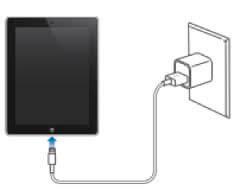
Konklusion
Det er alle løsninger til din iPad, der sidder fast i genstartsløjfen. Du kan også lære, hvorfor din iPad blinkende Apple-logo derefter blev slukket, så du kan tage nogle forebyggende foranstaltninger.
Og hvis du ikke vil løse dette iPad-problem manuelt og vil beholde alle dine data, så prøv bare denne iPadOS-systemreparationssoftware! Det kan spare dig meget tid og energi!

